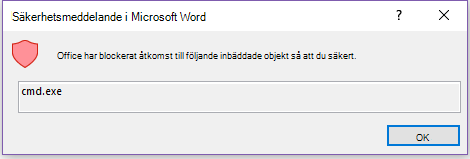Som svar på en växande trend i attacker som innebär att skadliga objekt bäddas in i Office-dokument med kontrollen Objektpaketering har Office gjort en ändring i standardaktiveringsmodellen för Packager-objekt i Office-program.
Före den här uppdateringen kan körbara filer eller skript (e.g. EXE, JS, VBS) inbäddade med objektpaketeringskontrollen aktiveras när en användare dubbelklickar på det inbäddade objektet i dokumentet. För objekt som Windows betraktar som högrisk ser användarna en säkerhetsvarning enligt nedan.
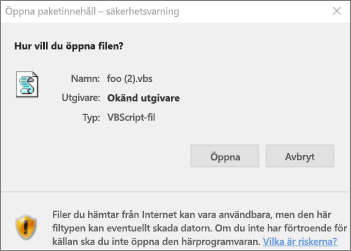
Om användaren klickar på Öppna körs objektet med den inloggade användarens behörighet. Angripare missbrukar denna vektor till socialingenjörsanvändare för att aktivera skadliga program inbäddade i Office-dokument genom att övertala dem att klicka igenom denna varningsprompt.
För att skydda användare blockerar Microsoft 365-program som standard aktiveringen av objekt som anses vara högriskobjekt. Listan över blockerade tillägg kommer att vara samma som används av Outlook för att blockera bifogade filer. Listan över tillägg finns i Blockerade bifogade filer i Outlook.
Hur ser det här beteendet ut?
Office-appar tillåter inte längre aktivering av objekt som länkar till tillägg som anses vara högrisk. När en användare försöker aktivera ett sådant objekt visas följande meddelande:
Office har blockerat åtkomst till följande inbäddade objekt för att skydda dig.
Kan jag anpassa vilka tillägg som blockeras?
Ja, Office innehåller två grupprincip alternativ som gör att en administratör kan anpassa vilka tillägg som blockeras. Du hittar var och en av dem under Office/Security Settings/.
Tillåt filnamnstillägg för OLE-inbäddning
Med den här principinställningen kan du ange vilka filnamnstillägg office inte blockerar när de bäddas in som ett OLE-paket i en Office-fil med hjälp av kontrollen Objektpaketering. Om du aktiverar den här principinställningen anger du vilka filnamnstillägg som ska tillåtas, avgränsade med semikolon.
Till exempel: exe; vbs;js
Varning!: Skadliga skript och körbara filer kan bäddas in som ett OLE-paket och kan orsaka skada om användaren klickar på det. Om tillägg läggs till i listan över tillåtna kan de göra Office mindre säkert.
Blockera ytterligare filnamnstillägg för OLE-inbäddning
Med den här principinställningen kan du ange ytterligare filnamnstillägg som Office blockerar när de bäddas in som ett OLE-paket i en Office-fil med hjälp av kontrollen Objektpaketering.
Om du aktiverar den här principinställningen anger du de ytterligare filnamnstilläggen som ska blockeras, avgränsade med semikolon.
Till exempel: py; Rb
Obs!: Om du lägger till ett filnamnstillägg under både "Tillåt filnamnstillägg för OLE-inbäddning" och "Blockera filnamnstillägg för OLE-inbäddning" blockeras tillägget.
Hur gör jag för att ändra det här beteendet?
Om du vill ändra det här beteendet för ett visst program, till exempel Word eller Excel, kan du skapa följande registernyckel: HKEY_CURRENT_USER\Software\Microsoft\Office\16.0\<Office-programmet>\Security\PackagerPrompt
Varning!: Om du ändrar i registret på fel sätt med Registereditorn eller någon annan metod kan det orsaka allvarliga problem. De här problemen kan innebära att du måste installera om operativsystemet. Microsoft kan inte garantera att problemen kan lösas. Du ändrar registret på egen risk.
Så här skapar du registernyckeln:
-
Avsluta alla Office-program som du kanske har öppna.
-
Starta Registry Editor genom att klicka på Start (eller trycka på Windows-tangenten på tangentbordet) och sedan skriva Regedit och trycka på Retur.
-
Leta reda på följande registernyckel:
HKEY_CURRENT_USER\Software\Microsoft\Office\16.0\<Office application>\Security\
Office-programmet ska vara något av följande:
-
Word
-
Excel
-
PowerPoint
-
Visio
-
Publisher
-
-
Högerklicka på nyckeln och lägg till ett nytt REG_DWORD hexadecimalt värde som kallas PackagerPrompt med något av följande värden:
-
0 – Ingen uppmaning från Office när användaren klickar, objektet körs
-
1 – Fråga från Office när användaren klickar, objektet körs
-
2 – Ingen uppmaning, objektet körs inte
-
Har du en fråga om Office som vi inte har besvarat?
Besök Microsoft Answers Community om du vill se frågor och svar som publicerats av andra eller få svar på dina egna frågor.